Page 1
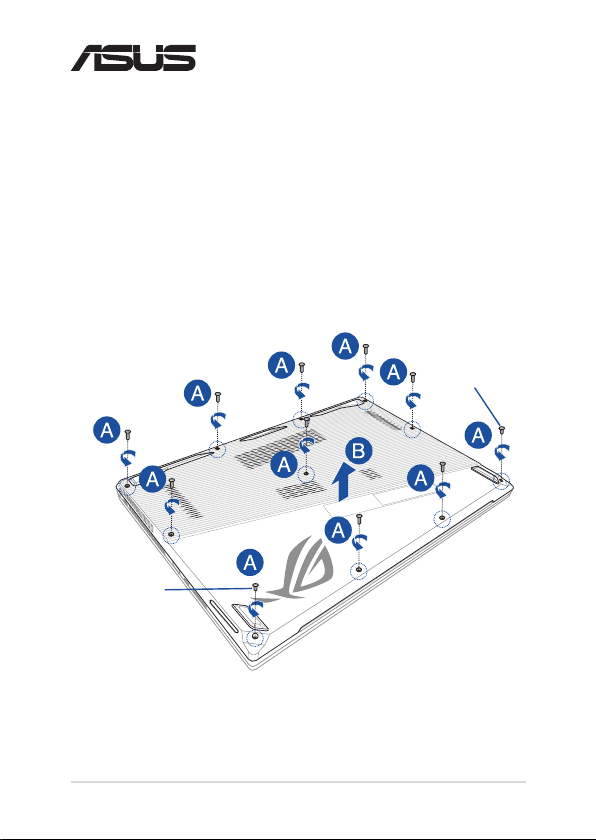
Vodič za nadogradnju
Skidanje poklopca odeljka
A. Skinite zavrtnje sa poklopca odeljka prenosnog računara.
B. Izvucite i skinite poklopac odeljka prenosnog računara.
kratki vijak
kratki vijak
SB13984
Vodič za nadogradnju notebook računara
1
Page 2
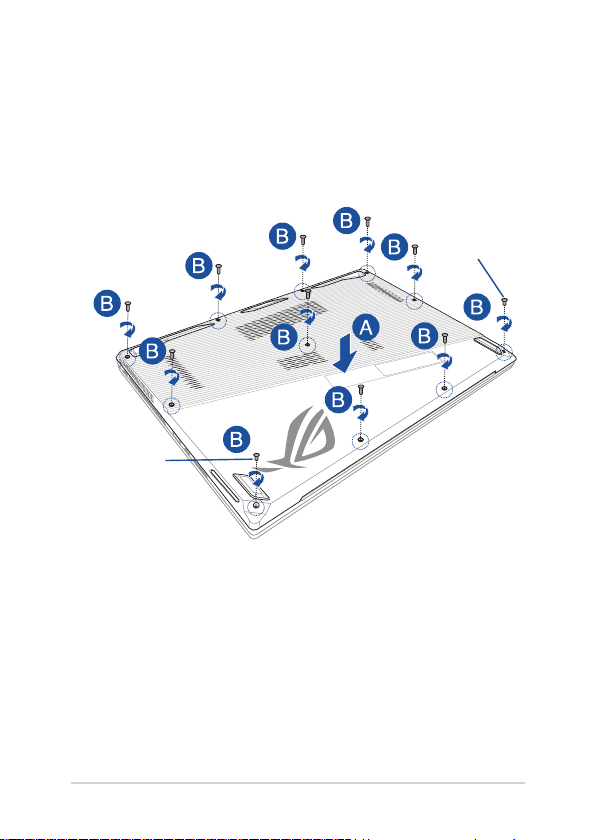
Vraćanje poklopca odeljka:
A. Poravnajte i vratite poklopac na mesto.
B. Vratite zavrtnje koje ste prethodno skinuli.
kratki vijak
kratki vijak
2
Vodič za nadogradnju notebook računara
Page 3
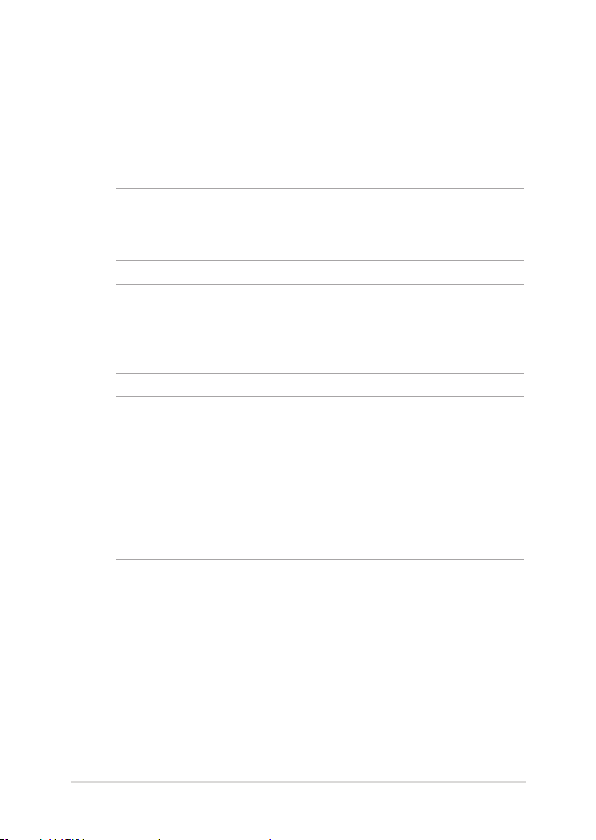
Instalacija RAM modula
Nadogradite memoriju tako što ćete instalirati RAM (radna memorija)
modul u odeljak za memoriju. U nastavku je opisan postupak instalacije
RAM modula u prenosni računar:
UPOZORENJE! Pre nego što otvorite poklopac odeljka, isključite sve
spoljne uređaje, telefonske ili telekomunikacione linije i priključak za
napajanje (poput spoljnog napajanja, baterije itd.).
VAŽNO! Posetite ovlašćeni servisni centar ili prodavnicu ako su vam
potrebne informacije o nadogradnji RAM memorije za vaš prenosni
računar. Kupujte RAM module od ovlašćenih prodavaca ovog prenosnog
računara jer na taj način dobijate najbolju kompatibilnost i pouzdanost.
NAPOMENA:
• Izgled donje strane prenosnog računara i RAM modula može se
razlikovati u zavisnosti od modela, ali RAM modul se na isti način
instalira.
• Preporučuje se da instalaciju RAM modula obavljate pod nadzorom
stručne osobe. Posetite ovlašćeni servisni centar ako vam je potrebna
dodatna pomoć.
Vodič za nadogradnju notebook računara
3
Page 4
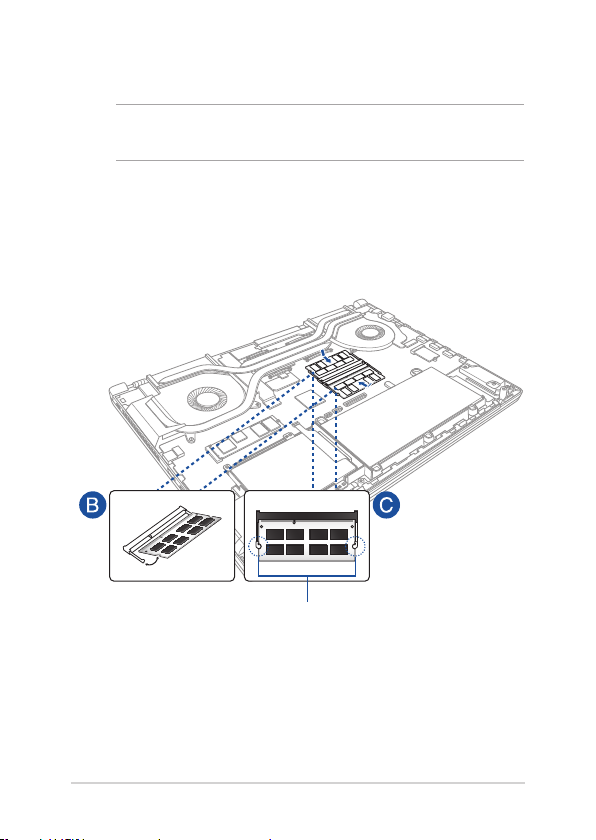
A. Skinite poklopac odeljka.
NAPOMENA: Više informacija potražite u odeljku Skidanje poklopca
odeljka u ovom priručniku.
B. Poravnajte i gurnite RAM modul u ležište.
C. Gurnite RAM modul nadole dok ne legne na mesto.
Ugao od 30°
Zarezi
4
Vodič za nadogradnju notebook računara
Page 5
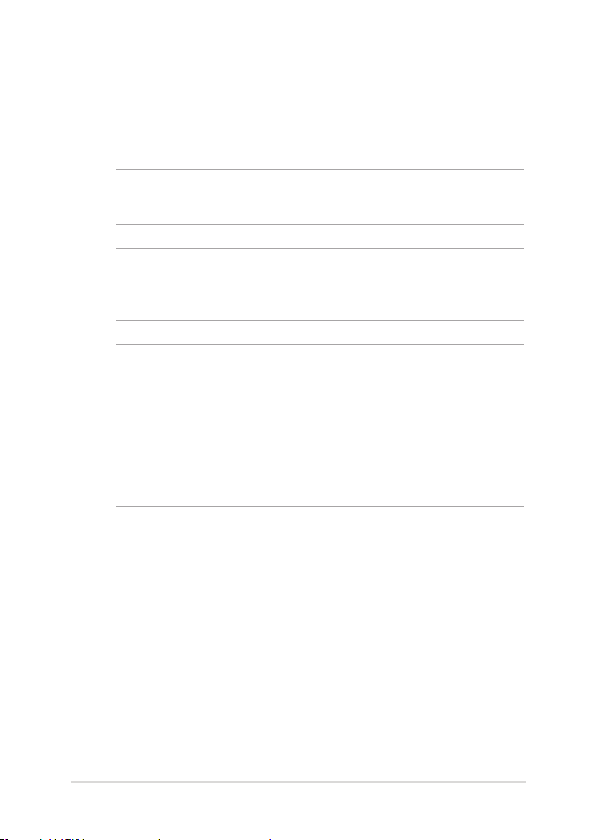
Instalacija čvrstog diska
Pogledajte postupak opisan u nastavku ako želite da instalirate novi
HDD (čvrsti disk) u prenosni računar:
VAŽNO! Kupujte čvrste diskove od ovlašćenih prodavaca ovog prenosnog
računara jer na taj način dobijate najbolju kompatibilnost i pouzdanost.
UPOZORENJE! Pre nego što otvorite poklopac odeljka, isključite sve
spoljne uređaje, telefonske ili telekomunikacione linije i priključak za
napajanje (poput spoljnog napajanja, baterije itd.).
NAPOMENA:
• Izgled donje strane prenosnog računara i čvrstog diska može se
razlikovati u zavisnosti od modela, ali čvrsti disk se na isti način
instalira.
• Preporučuje se da zamenu čvrstog diska obavljate pod nadzorom
stručne osobe. Posetite ovlašćeni servisni centar ako vam je potrebna
dodatna pomoć.
Vodič za nadogradnju notebook računara
5
Page 6

A. Skinite poklopac odeljka.
NAPOMENA: Više informacija potražite u odeljku Skidanje poklopca
odeljka u ovom priručniku.
B. Neznatno podignite klapnu na konektoru i isključite kabl iz
matične ploče.
C. Skinite zavrtnje pomoću kojih je ležište za čvrsti disk pričvršćeno
u odeljku.
Ležište za čvrsti disk
6
Vodič za nadogradnju notebook računara
Page 7

D. (Opcionalno) Ako je neki čvrsti disk već instaliran na prenosni
računar, malo podignite ležište čvrstog diska iz odeljka.
E. Iskopčajte kabl iz čvrstog diska kao što je prikazano na slici u
nastavku.
Ležište za čvrsti disk
Vodič za nadogradnju notebook računara
7
Page 8

F. (Opcionalno) Ako je neki čvrsti disk već postavljen u ležište,
pogledajte sledeći postupak za uklanjanje starog čvrstog diska:
1. Skinite sve zavrtnje sa strana ležišta za čvrsti disk.
2. Izvadite stari čvrsti disk iz ležišta i stavite ga na ravnu i suvu
površinu tako da štampana ploča bude okrenuta nagore,
kao što je prikazano na slici u nastavku.
Stari čvrsti disk
Ležište za čvrsti disk
8
Vodič za nadogradnju notebook računara
Page 9

G. Stavite novi čvrsti disk u ležište na način prikazan u nastavku.
Vodite računa da konektore na čvrstom disku ne zaklanja neki
deo ležišta.
H. Povežite čvrsti disk i pričvrstite ga pomoću zavrtanja koje ste
prethodno skinuli.
Novi čvrsti disk
Ležište za čvrsti disk
Vodič za nadogradnju notebook računara
9
Page 10

I. Povežite konektor sa čvrstim diskom.
J. Vratite ležište za čvrsti disk u odeljak, a zatim gurnite ležište dok
ne legne na mesto.
10
Vodič za nadogradnju notebook računara
Page 11

K. Pričvrstite ležište čvrstog diska pomoću zavrtanja koje ste
prethodno skinuli.
L. Povežite kabl s matičnom pločom, a zatim gurnite klapnu nadole
na konektoru da biste učvrstili kabl.
Vodič za nadogradnju notebook računara
11
Page 12

Instalacija M.2 kartice
Pogledajte postupak za instalaciju kompatibilne M.2 kartice u prenosni
računar koji je opisan u nastavku:
VAŽNO!Kupujte M.2 kartice od ovlašćenih prodavaca ovog prenosnog
računara jer na taj način dobijate najbolju kompatibilnost i pouzdanost.
UPOZORENJE!Pre nego što otvorite poklopac odeljka, isključite sve
spoljne uređaje, telefonske ili telekomunikacione linije i priključak za
napajanje (poput spoljnog napajanja, baterije itd.).
NAPOMENA:
• Izgled donje strane prenosnog računara i M.2 kartice može se
razlikovati u zavisnosti od modela, ali modul se na isti način instalira.
• Preporučuje se da instalaciju M.2 kartice obavljate pod nadzorom
stručne osobe. Posetite ovlašćeni servisni centar ako vam je potrebna
dodatna pomoć.
• M.22280ležištepodržavaPCIe(NVMe)SSDiSATASSDdisk.
12
Vodič za nadogradnju notebook računara
Page 13

A. Skinite poklopac odeljka.
NAPOMENA: Više informacija potražite u odeljku Skidanje poklopca
odeljka u ovom priručniku.
B. Poravnajte i gurnite M.2 karticu u ležište.
C. Pomoću isporučenog zavrtnja ksirajte M.2 karticu.
Vodič za nadogradnju notebook računara
13
Page 14

14
Vodič za nadogradnju notebook računara
